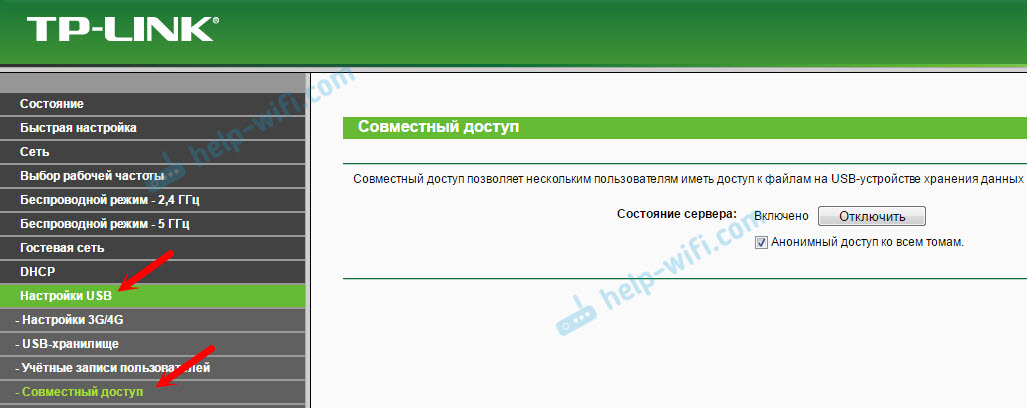Как подключить флешку к lan
USB по локальной сети
Периферийные устройства обычно подключаются к интерфейсным портам ПК. Однако в некоторых ситуациях сделать это по тем или иным причинам бывает весьма затруднительно. Решить проблему поможет специальное устройство, посредством которого можно подключить периферийное устройство, не оснащенное сетевым адаптером, через локальную сеть.
Уже давно прошли те времена, когда подключение к ПК более двух-трех периферийных устройств одновременно было весьма непростой задачей. С появлением USB, заменившего последовательные и параллельные порты в настольных ПК, жизнь пользователей стала значительно проще. Например, если к одному COM- или параллельному порту можно было подключить только одно устройство, то через один USB-порт потенциально можно подсоединить (разумеется, при наличии соответствующего оборудования) до 127 различных устройств, причем все они будут функционировать одновременно. К несомненным достоинствам USB следует также отнести возможность горячего подключения и отключения устройств и полноценную поддержку технологии plug-and-play.
Однако, как и любое другое решение, интерфейс USB не лишен некоторых недостатков. Например, длина стандартного USB-кабеля обычно не превышает 2 м, чего в некоторых случаях оказывается недостаточно для того, чтобы дотянуться от подключаемого устройства к USB-порту компьютера (особенно если последний установлен под столом). Конечно, можно приобрести или изготовить самостоятельно кабель большей длины. Но не стоит забывать о том, что при использовании кабеля длиной свыше 3 м стабильность работы интерфейса уже не гарантируется.
На первый взгляд
USB-концентратор Belkin F5L009
не отличается от других подобных устройств
Одним из вариантов решения данной проблемы является применение активных (то есть получающих питание от внешнего источника) USB-концентраторов. Но и в этом случае можно рассчитывать лишь на двукратное увеличение расстояния от ПК до периферийного устройства. Впрочем, есть и другой вариант — использовать в качестве удлинителя интерфейсного кабеля… локальную сеть.
Нет, это не фантастика. В мае текущего года компания Belkin выпустила необычную модель 5-портового USB-концентратора F5L009, позволяющего реализовать такую возможность. Внешне это устройство мало чем отличается от множества других USB-концентраторов. Однако если присмотреться к задней панели, то можно заметить одну интересную деталь: вместо розетки USB типа В, которая применяется для подключения интерфейсного кабеля, связывающего концентратор с USB-портом компьютера (или вышестоящего концентратора), здесь установлен разъем RJ-45.
На задней панели концентратора
вместо привычной розетки USB типа В
находится разъем RJ-45
Действительно, USB-концентратор Belkin F5L009 через встроенный сетевой адаптер подключается к проводной локальной сети стандарта Ethernet. Специальное ПО, поставляемое с этим устройством, позволяет реализовать режим эмуляции локального подключения периферийных устройств к любому ПК, интегрированному в сеть. Иными словами, приложения и ОС будут работать с подключенными через такой концентратор устройствами так же, как если бы последние были подсоединены непосредственно к USB-порту компьютера.
Естественно, максимальная скорость передачи данных при этом будет ограничена возможностями локальной сети, вследствие чего не гарантируется работа устройств, оснащенных интерфейсом USB 2.0, на полной скорости. Впрочем, это критично далеко не для всех устройств: например, на работе клавиатур, мышей или принтеров скоростные ограничения вряд ли скажутся.
Подключиться к подсоединенным к концентратору устройствам можно с любого компьютера локальной сети. Правда, есть один нюанс: одновременно доступ к каждому из устройств получает только один компьютер. Таким образом, загружать данные с флэш-диска, подключенного к порту концентратора, одновременно на два ПК не получится — работать придется по очереди.
При необходимости можно реализовать доступ к подсоединенным к концентратору USB-устройствам и с компьютеров, подключенных к беспроводной сети. Как утверждают разработчики, для этого требуется лишь подключить концентратор F5L009 к одному из портов беспроводного маршрутизатора.
Для работы в беспроводной сети
USB-концентратор Belkin F5L009 можно подключить
к беспроводному маршрутизатору
Применение концентратора F5L009 может стать оптимальным решением в тех случаях, когда возникает необходимость часто использовать периферийные устройства (сканер, принтер, портативный флэш-накопитель, фотоаппарат, веб-камеру и т.д.), оснащенные интерфейсом USB, с разными компьютерами, подключенными к локальной сети. Кроме того, весьма удобной может оказаться возможность применения одного и того же набора периферийных устройств (клавиатуры, мыши, принтера и сканера) для работы как с настольным ПК, так и с подключаемым к беспроводной сети ноутбуком.
Доступ к USB диску (флешке) через роутер TP-Link по сети
Раньше я уже писал статью по настройке FTP на роутерах TP-Link. Это тоже хороший способ получить доступ к накопителю, который подключен к роутеру, но там боле сложные настройки. А мы настроим обычный сетевой доступ, и подключим сетевой диск в Windows, чтобы был удобный доступ к флешке.
Если вы хотите на телевизоре смотреть файлы, которые находятся на USB-накопителе подключенному к роутеру, то лучше настроить DLNA сервер. Как это сделать на роутере TP-Link я писал в отдельной статье: https://help-wifi.com/raznye-sovety-po-tv/media-server-dlna-na-wi-fi-routere-asus-i-tp-link/.
А еще, подключенную к роутер флешку можно использовать для автономной загрузки файлов. Если в вашей модели маршрутизатора есть такая функция.
Настройка сетевого доступа к флешке через роутер TP-Link
Скорее всего, никаких настроек на роутере делать вообще не придется. Если там настройки заводские, вы не меняли настройки USB, то общий доступ включен по умолчанию.
Мы начнем настройку с самого простого, и рассмотрим разные нюансы.
Подключаем USB диск к маршрутизатору
Для начала, в USB порт вашего роутера подключите накопитель. Это может быть обычная флешка, или внешний жесткий диск.
Я все проверял на роутере Tp-Link Archer C20i. У вас конечно же может быть другая модель, это не страшно.
Думаю, с подключением проблем возникнуть не должно.
Доступ к USB накопителю с компьютера (Windows 10) через роутер TP-Link
Я покажу на примере Windows 10. Но в Windows 8, и Windows 7 все будет точно так же.
Компьютер подключен к роутеру, к которому в свою очередь подключен накопитель. Первым делом давайте проверим, может наш накопитель уже отображается на вкладке «Сеть» в проводнике.
Откройте проводник, и перейдите на вкладку Сеть. Если сверху выскочит сообщение, что «Сетевое обнаружение и общий доступ к файлам отключен», то нажмите на него, и выберите «Включить обнаружение и общий доступ к файлам». Если появится еще одно окно, то я советую открыть доступ к той сети, к которой вы подключены на данный момент. Если сообщение не появится, то ничего страшного, значит там все Ok.
Смотрим что там есть в этом окне. Если повезет, то там будет отображаться сетевой доступ к нашему роутеру. У меня он называется «TP-SHARE». Открываем его, там будет папка, в которой уже находится содержимое нашего накопителя.
Скриншот уже с Windows 7, лень было обратно в Windows 10 загружаться:) Но там все одинаково.
Вот собственно и все. Вы можете закидывать туда файлы, и считывать их. Но такой способ у меня сработал только с новым роутером TP-Link Archer C1200. А вот накопитель подключенный к Tp-Link Archer C20i на вкладке сеть не отображался. Но его можно без проблем подключить как сетевой диск.
Если сетевой накопитель не отображается на вкладке «Сеть»
В таком случае, просто открываем проводник, и переходим по адресу \\192.168.0.1, или \\192.168.1.1 (все зависит от роутера). Сразу должна открыться наша флешка, или HDD.
Чтобы каждый раз не вводить этот адрес в проводнике, достаточно нажать на папку с накопителем правой кнопкой мыши, и выбрать «Подключить сетевой диск. «.
В следующем окне достаточно нажать «Готово».
После отключения флешки от роутера TP-Link, и повторного подключения, даже роутер перезагружать не нужно. Доступ будет восстанавливаться автоматически.
Настройка совместного доступа к USB на роутерах TP-Link
Я выше уже писал, что роутеры TP-Link бывают с двумя панелями управления: зеленой и голубой. Рассмотрим оба варианта.
Нужно зайти в настройки роутера. Достаточно в браузере перейти по адресу 192.168.0.1, или 192.168.1.1 и указать данные для входа. Заводские: admin и admin. Можете посмотреть подробную инструкцию: https://help-wifi.com/tp-link/kak-zajti-v-nastrojki-routera-tp-link/.
Если у вас зеленая панель управления, то нужно открыть вкладку «Настройки USB» – «Совместный доступ».
Как видите, сервер по умолчанию включен. Чтобы задать настройки доступа, создать новые учетные записи, нужно убрать галочку «Анонимный доступ ко всем томам». Так же можно отключить доступ, нажав на соответствующую кнопку.
На новых роутерах, с новой панелью управления нужно в разделе «Дополнительные настройки» открыть вкладку «Настройки USB» – «Общий доступ». Мы получали доступ через «Сетевое окружение». Как видите, его можно отключить, просто убрав галочку возле него.
Вот собственно и все. Если вас интересует доступ к файлам, которые находятся на накопителе подключенному к маршрутизатору с телефона, или планшета на Android, то я советую использовать приложение ES Проводник. В нем есть вкладка сеть, где будет отображаться сетевой накопитель. Если же автоматически он не появится, то там есть возможность подключить сетевой диск по адресу \\192.168.0.1, или \\192.168.1.1.
Если не получится зайти с мобильного устройства, то напишите в комментариях. Покажу более подробно.
Подключение USB флешки, или внешнего HDD к роутеру Asus. Общий доступа к файлам на роутере
Сейчас мы с вами будем подключать USB-накопитель, или внешний жесткий диск к роутеру Asus. Зачем? Вариантов много, но мы настроим общий доступ к файлам на этом накопителе, и DLNA сервер. В предыдущей статье я рассказывал для чего нужны USB разъемы на роутерах Asus, а в этой статье покажу как можно использовать подключенную к роутеру флешку, или внешний HDD для создания сетевого диска, к которому доступ будет со всех подключенных к роутеру устройств.
Очень удобно обмениваться файлами. Например, можно с компьютера скопировать на накопитель фильм, выключить компьютер, и смотреть этот фильм уже с телевизора, который подключен к этому роутеру. Или, еще вариант: если вы пользуетесь встроенным в роутере загрузчиком файлов, то все файлы, которые скачает роутер на подключенный к нему накопитель, будут доступны с компьютеров, телевизоров, и даже мобильных устройств.
Подключаем USB накопитель к роутеру Asus
Для начала, нам нужно взять флешку, или внешний жесткий диск, и подключить к роутеру Asus в USB разъем.
Если на роутере несколько USB портов, то накопитель можно подключить в любой. У меня к одному подключен 3G модем, а ко второму накопитель.
После подключения, можно переходить к настройке общего доступа к файлам. Честно говоря, там уже сразу все настроено. И ваши устройства уже могут получить доступ к файлам на подключенном накопителе. Поэтому, давайте сначала я покажу как на компьютере, телевизоре и телефоне (Android) открыть накопитель, который подключен к роутеру.
Управлять подключенными накопителями можно из настроек маршрутизатора. Например, можно сделать безопасное извлечение накопителя.
Общий доступ к файлам с компьютера, телевизора и мобильных устройств
На компьютере, просто откройте Проводник, и слева перейдите на вкладку Сеть. Нажмите правой кнопкой мыши на пустую область, и выберите Обновить. На вкладке Компьютер должен появится роутер. Откройте его.
Вы увидите содержимое подключенного накопителя. При попытке открыть любую папку, появится запрос имени пользователя и пароля.
Если вы правильно указали данные, то папка откроется, и вы получите доступ к своему накопителю. Сможете копировать туда файлы, удалять их, создавать папки и т. д.
Если у вас телефон, или планшет на Android, то открыть папку в локальной сети можно с помощью менеджера файлов «ES Проводник». Установите это приложение из маркета, откройте в нем папку LAN, и там увидите локальную папку сетевого диска, подключенного к маршрутизатору. Что бы указать пароль доступа, нажмите на сетевое устройств, там появится кнопка редактировать. Нажмите на нее, и задайте имя пользователя и пароль, как на компьютере.
Вот и все, все устройства, которые подключены к роутеру Asus могут открывать файлы, которые находятся на флешке, которая подключена к этому же роутеру. Даже, если все компьютеры выключены, а вы хотите на планшете посмотреть фильм из сетевого накопителя, то это у вас получится.
Настройка медиасервера (DLNA) и общего доступа к файлам на маршрутизаторах Asus
Там есть три вкладки: Медиасервер, Сетевое окружение (Samba) / Cloud Disk и Общий ресурс в FTP.
А вот настройки медиасервера на Asus RT-N18U:
Настройку FTP, я думаю рассматривать не будем. Это уже тема для отдельной статьи.
Заключение
Вопросы и советы оставляйте в комментариях. Удачи!
USB over IP в домашних условиях
Иногда возникает желание работать с устройством, подключенным по USB, не держа его на столе рядом с ноутбуком. У меня таким устройством является китайский гравёр с лазером на 500 мВт, штука довольно неприятная при близком контакте. Помимо непосредственной опасности для глаз, в процессе работы лазера выделяются токсичные продукты горения, поэтому устройство должно находится в хорошо проветриваемом помещении, и желательно изолированно от людей. А как же таким устройством управлять? Ответ на данный вопрос я случайно нашел, просматривая репозиторий OpenWRT в надежде найти достойное применение старенькому роутеру D-Link DIR-320 A2. Для подключения решил использовать описываемый на Хабре ранее USB over IP tunnel, однако все инструкции по его установке успели потерять актуальность, поэтому пишу свою.
OpenWRT — операционная система, не нуждающаяся в представлении, поэтому её установку расписывать не буду. Для своего роутера взял последний стабильный релиз OpenWrt 19.07.3, и подключил его к основной точке доступа по Wi-Fi в качестве клиента, выбрав режим lan, чтобы не мучать файрвол.
Серверная часть
Действуем согласно официальной инструкции. После подключения по ssh устанавливаем необходимые пакеты.
Далее подключаем к USB-порту роутера наше устройство (в моём случае устройства: USB-хаб, флешку, на которую смонтирована файловая система роутера (ввиду нехватки места на внутреннем накопителе), и, непосредственно, гравёр).
Пробуем вывести список подключенных устройств:
Путём гугления был найден виновник, им оказалась библиотека libudev-fbsd.
Вытаскиваем руками из репозитория последнюю рабочую версию libudev_3.2-1 из релиза OpenWRT 17.01.7 под свою архитектуру, в моём случае это libudev_3.2-1_mipsel_mips32.ipk. С помощью wget/scp загружаем её в память роутера и переустанавливаем
Китаец, подключенный в USB-хаб, получил bsuid 1-1.4. Запомнили.
Теперь запускаем демон:
Проверяем, что всё работает:
Чтобы далее биндить девайс автоматически, подредактируем /etc/rc.local, добавив перед exit 0 следующее:
Клиентская часть
Попробуем поключить устройство к Windows 10, используя вышеупомянутую инструкцию с openwrt.org. Сразу скажу: затея обречена на провал. Во-первых, рассматривается только Windows 7 x64. Во-вторых, дана ссылка на тред на sourceforge.net, в котором предлагается скачать с дропбокса патченый в 2014 году драйвер. При попытке запустить его под Windows 10 и подключиться к нашему устройству получаем ошибку:
Связано это с тем, что клиент не работает с сервером, собранным под ядро старше версии 3.14.
Сервер usbip под OpenWRT 19.07.3 собран на ядре 4.14.180.
Продолжая поиски, натыкаюсь на актуальную разработку виндового клиента на github. Ок, заявлена поддержка Windows 10 x64, но клиент исключительно тестовый, поэтому присутствует ряд ограничений.
Итак, сначала просят установить сертификат, притом дважды. Ок, помещаем его в Trusted Root Certification Authority и Trusted Publishers.
Далее необходимо перевести операционную систему в тестовый режим. Делается это командой
С первого раза у меня не получилось, помешал secure boot. Для его отключения необходимо перезагрузиться в UEFI, и выставить secure boot — disable. На некоторых моделях ноутбуков может потребоваться установка supervisor password.
После этого загружаемся в Windows и делаем bcdedit.exe /set TESTSIGNING ON
Винда говорит, что всё ок. Снова перезагружаемся, и видим в правом нижнем углу надпись Test Mode, версию и номер билда ОС.
Для чего же все эти манипуляции? Для установки неподписанного драйвера USB/IP VHCI. Сделать это предлагается, скачав файлы usbip.exe, usbip_vhci.sys, usbip_vhci.inf, usbip_vhci.cer, usbip_vhci.cat, и выполнив с правами администратора
либо второй способ, установка Legacy Hardware в ручном режиме. Я выбрал второй вариант, получил предупреждение об установке неподписанного драйвера и согласился с ним.
Далее проверяем, что у нас есть возможность подключиться к удаленному USB-устройству, выполняя команду:
получаем список устройств:
на ошибку usbip: error: failed to open usb id database не обращаем внимания, на работу не влияет.
Теперь биндим устройство:
Всё, винда обнаружила новое устройство, теперь с ним можно работать так, как будто оно физически подключено к ноутбуку.
С китайским гравёром пришлось немного помучаться, так как при попытке установить его драйвер CH341SER через прилагавшийся к гравёру инсталлятор (да, гравёр на Ардуино), USB/IP VHCI ронял винду в BSOD. Однако установка драйвера CH341SER до подключения устройства через usbip.exe решала проблему.
Итог: гравёр шумит и дымит на кухне при открытом окне и закрытой двери, я наблюдаю за процессом выжигания из другой комнаты через родную софтину, которая не чувствует подвоха.
Доступ к USB устройствам по LAN
Дома есть 3 принтера, сканер, внешний HDD, всё подключено по USB в один хаб. Возможно подключение не очень стандартный устройств, например цифрового самописца, медицинского оборудования, для которых удобных принт-серверов с вай-фаем в одной коробке никогда не разрабатывалось.
Необходимо сделать так, чтобы любой ноутбук, подключенный к LAN, видел все устройства, как будто они физически воткнуты в него по USB. Особо выоской скорости не требуется.
Далее планирую сделать эту сеть доступной по вайфаю. Хотелось бы тоже так же просто воспользоваться сканером по эфиру.
Посоветуйте, как поступить. Решение должно иметь приемлемую стоимость.
Это первое что пришло мне в голову. Старые компы есть. Но это годится для принтеров и HDD. Для нестандартного оборудования никак. Для HDD можно купить контейнер с разъемом LAN и обойтись без компа. Принт-серверы тоже бывают. Да и что-то я сомневаюсь что старая рухлядь отработает непрерывно круглосуточно хотя бы года два. А включать и выключать, да разбираться почему оно сейчас не загрузилось или повисло, часто некому.
Нужно что-то более специфичное, надежное и не занимающее много места. Когда-то в НИКСе видел виртуальный USB порт, доступный по LAN. Естественно, с прилагающимся софтом, который надо было ставить на каждый комп. Ничего дорогого и громоздкого. Я понимаю, что внешняя звуковая карта через это нагромождение может вообще не заработать, но сканер-то должен, учитывая, что USB1.1 ему хватает (жужжит долго, но результат такой же).
Можно zyxel кинетик с usb портами взять, правда там 2 порта, попробовать через хаб настроить.
FabulaTech > USB over Network
Share and access USB devices over network or Internet
USB v1.1 and USB v2.0 compatible
Hot USB devices sharing/unsharing
32-bit: Windows Vista, XP, 2000, Server 2003, Server 2008, Server 2008 R2, Windows 7
64-bit: Windows Vista, XP, Server 2003, Server 2008, Server 2008 R2, Windows 7
Простите что некоторое время не читал тему, был загружен другими делами.
2) Точка доступа должна иметь USB порт, допускающий подключение хаба. В хаб будут воткнуты принтер и жесткий диск. Принтер должен видеться стандартным для винды способом, жесткий диск тоже. А не в виде FTP сервера, например.
3) отключение радиоинтерфейса одной кнопкой, а все что по проводам должно работать.
Если кто знает, подскажите конкретную модель. Достаточно скорости N 150.
серверную винду ставить смысла нет, ибо как я понял уже есть набор рабочих компов, и к ним нужно добавить удаленный доступ к усб-устройствам. зачем гонять автобус для одного пассажира.
минимально хватит windows xp pro, там уже есть сервер удаленного стола с входом одного пользователя, (если подменить одну библиотеку, то можно и большему числу пользователей войти).
настройка там элементарная, вот кратко от microsoft.
Сообщений: 1 767
Из: избы
AnywhereUSB от Digi решит эту проблему ровно и просто, но не дешево.
Сообщений: 40 366
Из: снов дочери
Принтер через принтсервер либо, что ещё лучше, купить сразу принтер с вайфаем.
Про сканер я уже понял, что ничего не выйдет. Тем более он с высоким разрешением, и очень капризный к параметрам связи. Он должен быть единственным устройством, подключенным к хабу. Видеокамера у меня такая же.
Принтер уже есть, и выбирался он исходя из основных своих параметров, а уже на сотом месте наличие вайфая или эзернета. Ну есть уже два принтера только с USB, не выбрасывать же их.
Доступ к файлам во всех точках доступа, найденных со знакомым-продавцом из комп. магазина, был в виде FTP. А надо SMB.
Подписаться на тему
Уведомление на e-mail об ответах в тему, во время Вашего отсутствия на форуме.
Подписка на этот форум
Уведомление на e-mail о новых темах в этом форуме, во время Вашего отсутствия на форуме.
Скачать / Распечатать тему
Скачивание темы в различных форматах или просмотр версии для печати этой темы.